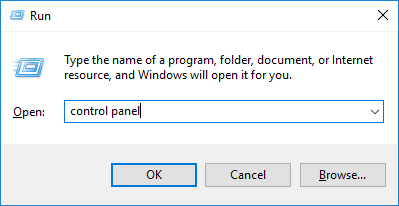Hur delar jag skrivare i Windows 7, 8 och 10? Kolla in stegen här!
Har du någonsin hört talas om att dela skrivare? Att dela en skrivare är ett sätt att ansluta en skrivare till flera datorer i ett nätverk.
Så med skrivardelning kan du göra detsparar pengar eftersom du inte behöver tillhandahålla en skrivare för varje dator och också sparar tid eftersom du inte behöver gå fram och tillbaka för att skriva ut dokument.
Du kan göra skrivardelning via LAN eller Wifi. Vad du behöver vara uppmärksam på är att alla befintliga datorer måste vara väl anslutna till datorn som är ansluten till skrivaren.
Följande handledning för skrivardelning kan göras i Windows 7, 8 och 10 eftersom stegen inte skiljer sig mycket från varandra.
För mer information om hur du delar en skrivare med en annan dator. Låt oss titta på förklaringen nedan.
Steg för delning av skrivare
För att skrivaren ska delas och användas av andra datorer, måste du göra följande inställningar på datorn / datorn som har varit ansluten med en skrivare.
1. Öppna först menyn Kontrollpanelen, Ett sätt att öppna det är att trycka på en knapp Windows + R skriv sedan det kontrollpanel sedan OK eller tryck på Ange.

2. Menyfönster Kontrollpanelen öppen. För att kunna dela skrivare måste vi först aktivera den Delning av filer och skrivare, Du gör detta genom att välja Nätverk och Internet på menyn Kontrollpanelen.

3. Efter fönstret Nätverk och Internet öppna, välj Nätverk och delningscenter.

4. Välj sedan Ändra avancerade delningsinställningar.

5. Välj för att dela filer och skrivare Slå på nätverksupptäckt och Aktivera delning av filer och skrivare, Genom att aktivera den här funktionen kan andra användare komma åt filerna eller skrivarna som du har delat.

6. Detta femte steg är praktiskt taget valfritt, tillåtet eller inte (men jag föreslår att du gör det). Anta att Andis PC delar en skrivare och Andis PC får också ett inloggningslösenord. Så den som vill komma åt en skrivare som har delats av Andis PC måste först ange Andis PC-inloggningslösenord. Jag föreslår att du inaktiverar den här funktionen genom att klicka Alla nätverk.

7. Bläddra lite ner och välj sedan Stäng av lösenordsskyddad delning, På så sätt behöver inte alla datorer eller datorer som vill komma åt en skrivare som har delats av PC Andi inte ange ett inloggningslösenord. Glöm inte att klicka Spara ändringar.
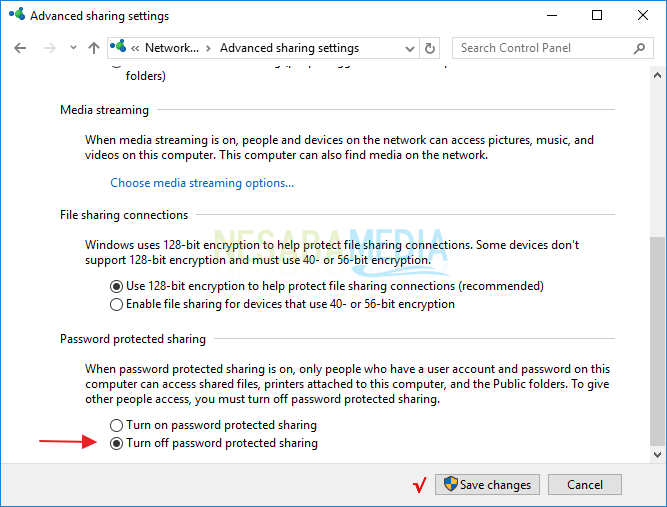
8. Efter aktivering Fil- och skrivardelning, nu kan du göra skrivardelning. tillbaka Kontrollpanelen sedan i kategorin Hårdvara och ljud, välj Visa enheter och skrivare.

9. Högerklicka sedan på en av de skrivare du vill dela och välj sedan Skrivaregenskaper, Här använder jag en typskrivare Epson L360-serien.

10. Flytta till fliken delning markera sedan Dela den här skrivaren namnge sedan skrivaren (valfritt). Klicka sedan på OK.
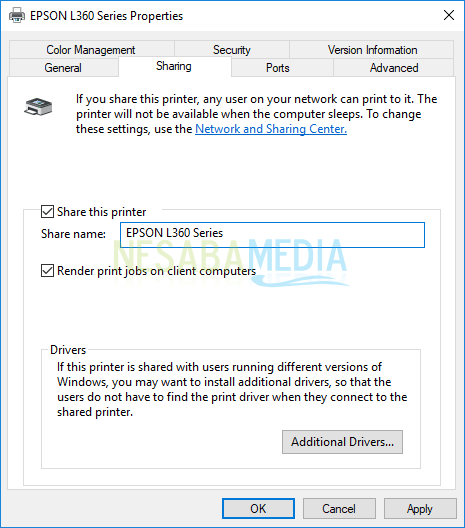
Tja, delade skrivare kan användas av andra datorer som redan är anslutna i samma nätverk, Så här får du åtkomst till den delade skrivaren på en annan dator.
Hur man får åtkomst till en skrivare som har obehag
1. Du måste också göra några inställningar på datorn / bärbara datorn som vill komma åt delade skrivare. Se till att du också aktiverar Slå på nätverksupptäckt och Aktivera delning av filer och skrivare, Välj sedan Spara ändringar.

2. Du kan komma åt skrivaren igenom File Explorer, Öppna File Explorer genom att trycka på en knapp Windows + E välj sedan nätverk, Klicka på namnet på datorn som är ansluten till skrivaren, till exempel: DESKTOP-VQNT1C9, För andra datornamn som också visas 'möjligheten‘Det är din egen dators namn, så bara ignorera det.

3. Tja, då kommer du att se vad som har delats av datorn där en av dem är skrivaren. Högerklicka på skrivaren och välj sedan Anslut, Vänta tills processen Anslutning avslutats.

4. Nu kan du skriva ut dina dokument med den delade skrivaren. Kom ihåg att när du skriver ut ett dokument måste du välja skrivarens namn. Se till att du väljer skrivaren vars status färdig.

Skrivardelning misslyckades?
Om du får problem eller misslyckas närvill dela skrivare på ovanstående sätt kan du prova andra alternativa sätt, nämligen att använda HomeGroup. Hur delar jag en skrivare med HomeGroup? Klicka på länken nedan för att läsa artikeln.
Hur man använder HomeGroup för skrivardelning
Det är all den diskussionen den här gången om hur man delar skrivare. Om det är något du vill fråga, skicka det via kommentarrutan. Jag kommer uppföljning dina frågor så snart som möjligt.